- Kennisbank
- Rapportage en gegevens
- Rapporten
- Aangepaste gebeurtenissen analyseren
Aangepaste gebeurtenissen analyseren
Laatst bijgewerkt: 12 november 2025
Beschikbaar met elk van de volgende abonnementen, behalve waar vermeld:
-
Marketing Hub Enterprise
-
Sales Hub Enterprise
-
Service Hub Enterprise
-
Data Hub Enterprise
-
Content Hub Enterprise
-
Commerce Hub Enterprise
Opmerking: dit artikel behandelt de nieuwe tool voor aangepaste gebeurtenissen, die de vorige tool voor gebeurtenissen vervangt. Gebeurtenissen die zijn aangemaakt in de oudere tool blijven werken en je kunt deze gebeurtenissen nog steeds beheren en analyseren in de oudere tool.
Gebeurtenissen kunnen worden geanalyseerd vanuit de tool voor aangepaste gebeurtenissen en gebeurtenisgegevens zullen ook beschikbaar zijn in de custom report builder en attributierapporten.
Gebeurtenissen weergeven
- Ga in je HubSpot-account naar Gegevensbeheer > Gebeurtenisbeheer.
- Klik bovenaan op het tabblad Analyseren .
- Klik op de vervolgkeuzemenu's Datumbereik en Frequentie om de gegevens te filteren voor een specifiek tijdsbereik en frequentie.
- Als u een voortschrijdend datumbereik selecteert, wordt de huidige dag uitgesloten van de gegevensset.
- Een week in het rapport begint standaard op zondag als het geselecteerde datumbereik uit een week bestaat of als de frequentie is ingesteld op Wekelijks.
- Om grafiekgegevens voor specifieke gebeurtenissen in de grafiek weer te geven, schakel je de selectievakjes naast die gebeurtenissen in de tabel in.
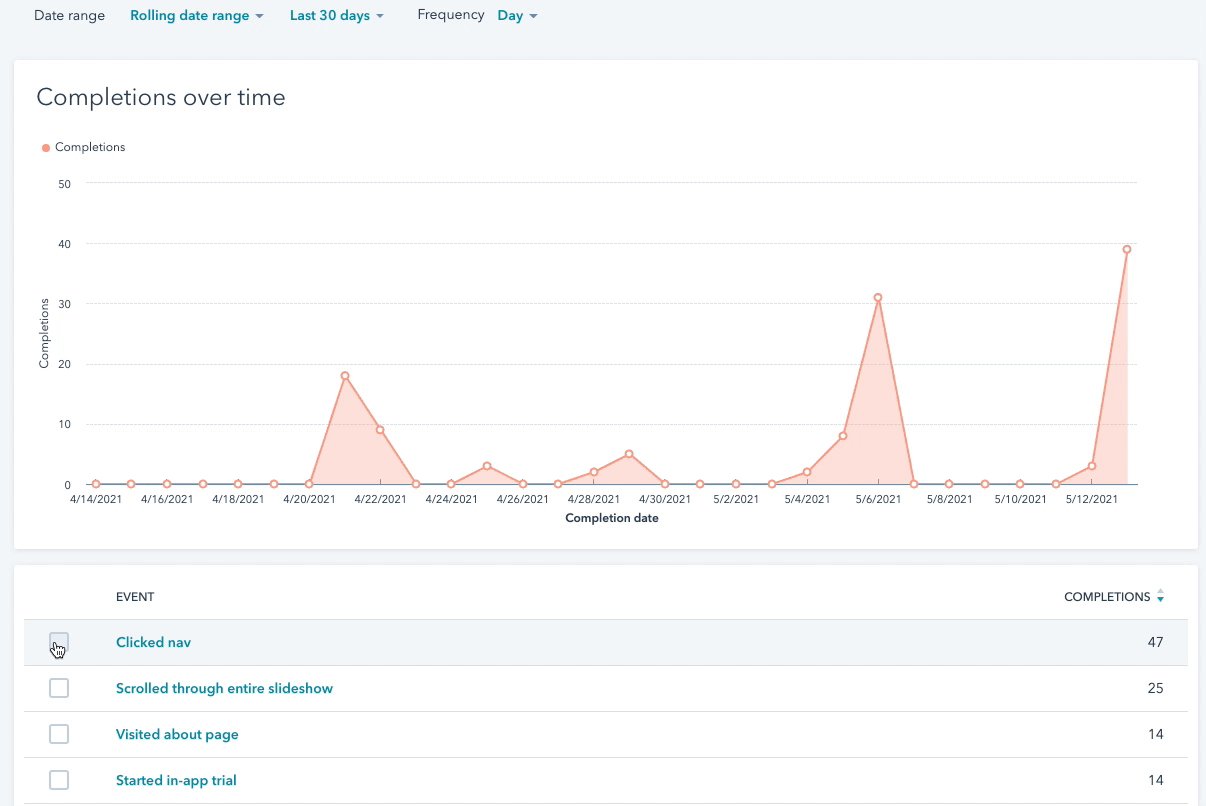
- In de tabel kun je de volgende statistieken bekijken:
- Voorvallen: geeft het aantal keren weer dat de gebeurtenis zich heeft voorgedaan.
- Unieke bezoekers: geeft het aantal bezoekers weer op de pagina waar de gebeurtenis zich afspeelt.
- Klik op de naam van de gebeurtenis in de tabel om meer details voor een gebeurtenis weer te geven, waaronder voorvallen, unieke bezoekers en de eigenschappen die bij de gebeurtenis horen. Houd bij het bekijken van je gegevens rekening met het volgende:
- Niet elke bezoeker die gekoppeld is aan een gebeurtenis is een contactpersoon in je CRM.
- Als een anonieme bezoeker later converteert naar een contactpersoon, voegt HubSpot met terugwerkende kracht gebeurtenisgegevens toe aan hun contacttijdlijn.
Rapporteren over aangepaste evenementen
Met de bouwer van aangepaste rapporten kun je rapporten maken die aangepaste gebeurtenissen als gegevensbron gebruiken:
- Ga in je HubSpot-account naar Rapporteren > Rapporten.
- Klik rechtsboven op Rapport maken.
- Selecteer Custom Report Builder.
- Als u aangepaste gebeurtenissen als primaire gegevensbron wilt gebruiken, klikt u op het vervolgkeuzemenu Primaire gegevensbron en selecteert u vervolgens Aangepaste gebeurtenissen.

- Als u aangepaste gebeurtenissen wilt gebruiken als een niet-primaire bron, kunt u Aangepaste gebeurtenissen selecteren in het gedeelte Overige.

- Ga verder met het maken van je rapport. Om aan te geven over welke gebeurtenis je wilt rapporteren, klik je in de linkerzijbalk op het vervolgkeuzemenu Bladeren en selecteer je Aangepaste gebeurtenissen. Selecteer vervolgens onder Aangepaste gebeurtenissen de gebeurtenis waarover je wilt rapporteren.
Let op: je kunt slechts gegevens van één aangepaste gebeurtenis per rapport gebruiken. Als je probeert eigenschappen van meerdere gebeurtenissen op te nemen, worden alle gebeurtenisvelden die al in het rapport staan gereset.
Aangepaste gebeurtenissen gebruiken in attributierapportage
Naast het maken van aangepaste rapporten, kun je ook een aangepaste gebeurtenis instellen als interactietype voor omzetattributie en deal attributierapportage maken. Om op de juiste manier inkomsten aan je evenement toe te schrijven, moet je ervoor zorgen dat je API-aanroep de benodigde activatypes en interactiebronnen bevat.
Om te beginnen met het bijhouden van eventinteracties, moet je het interactietype inschakelen in je accountinstellingen. Zodra dit is ingeschakeld, worden je huidige toerekeningsrapporten opnieuw verwerkt om nieuwe evenementgegevens op te nemen. Rapporten kunnen niet met terugwerkende kracht gebeurtenisgegevens uit het verleden ophalen.
U maakt bijvoorbeeld een gebeurtenis die bijhoudt wanneer gebruikers inloggen op uw mobiele app. Als een contactpersoon die is ingelogd op de mobiele app later wordt geassocieerd met een gesloten, gewonnen deal, kan de gebeurtenis voor het inloggen worden gecrediteerd voor het bijdragen aan die gesloten omzet.
Let op: het kan tot twee dagen duren voordat HubSpot bestaande rapporten opnieuw bewerkt met je gebeurtenisgegevens, afhankelijk van de hoeveelheid gegevens in je account. .
